TV-Aufnahme Tipps
- 1. DVR für TV-Aufnahme+
-
- 1.1 5 Methoden zur Aufnahme von TV-Sendungen ohne DVR
- 1.2 Top 5 PVR Recorder für Live TV Shows
- 1.3 Alle Wege zur Aufnahme von TV-Sendungen auf dem Fire TV Stick
- 1.5 Beste TV-Aufnahme-Box: Top 9 Wege, TV-Sendungen zu genießen
- 1.6 Was sind die besten TV-Aufnahmegeräte
- 1.7 TV-Sendungen auf einer externen Festplatte aufnehmen
- 1.8 TV-Sendungen auf DVD-Recordern aufnehmen
- 1.9 Beste Wege, TV Shows auf Youtube TV aufzunehmen
- 1.10 Sendungen von Samsung Smart TV über USB aufnehmen
- 1.11 Top 6 DVR-Recorder für TV im Jahr 2021
- 2. Cable TV aufnehmen+
- 3. Live TV aufnehmen+
- 4. Bildschirm aufnehmen+
- 5. Andere Tipps für TV-Aufnahme+
Wie man Kabelfernsehen im Jahr 2025 aufnimmt
Von Lukas Schneider • 2025-10-23 19:06:34 • Bewährte Lösungen
In der Vergangenheit hatten die Menschen ein digitales TV-Aufnahmegerät, das Ihre Lieblings-TV-Sendungen automatisch zu einer bestimmten Zeit einfach aufzeichnen konnte. Früher waren diese Geräte in fast jedem Haus zu finden, aber das hat sich im Laufe der Zeit geändert. Bildschirmrekorder ersetzen jetzt DVR-Recorder für Kabelfernsehen und die Leute müssen nur noch selten Fernsehsendungen aufzeichnen, da sie sie leicht im Internet finden können. Heutzutage verwenden die meisten Menschen Bildschirmaufzeichnungstools auf Computern, um Filme und Fernsehsendungen aufzunehmen.
- Teil 1. Wie man Kabelfernsehen mit DVR aufnimmt
- Teil 2. Wie man Kabelfernsehen auf Ihrem PC aufnimmt
- Teil 3. Die andere Alternative, um TV-Sendungen auf PC aufzunehmen
Teil 1. Wie man Kabelfernsehen mit DVR aufnimmt
Wenn Sie einen DVR für Kabelfernsehen haben, können Sie damit die Fernsehsendungen mit hochwertigem Ton und Bild aufzeichnen. Dieses Gerät sieht aus wie eine DVD-Player-Box und muss zum Aufnehmen mit Ihrem Fernseher verbunden werden. Die Leute müssen Kassetten in das Gerät einlegen, um die Sendungen aufzunehmen und einige haben sogar einen internen Speicher, der ebenfalls formatiert werden kann. Er ist einfach zu bedienen, um TV-Sendungen mit dem Systemton in hoher Qualität aufzunehmen.
Im Folgenden werden die Schritte zur Aufnahme von Kabelfernsehsendungen mit Hilfe des DVR beschrieben.
Schritt 1 Schließen Sie die Kabel des Digitalrecorders korrekt an die richtigen Audio- und Videobuchsen Ihres Fernsehers an. Stellen Sie sicher, dass Sie den Schalter ausgeschaltet haben, bevor Sie die Kabel anschließen, um Stromschläge zu vermeiden.
Schritt 2 Legen Sie die Kassetten ein oder schließen Sie die Festplatte an den DVR an und schalten Sie ihn ein. Ihr DVR ist dann in der Lage, ihn innerhalb weniger Sekunden zu erkennen. Schalten Sie nun den Fernseher ein und stellen Sie die TV-Sendung ein, die Sie aufnehmen möchten und schalten Sie den DVR ein. Ihre Aufnahme startet. Wenn Sie fertig sind, drücken Sie die Stopptaste am DVR.
Teil 2. Wie man Kabelfernsehen auf Ihrem PC aufnimmt
Wenn Sie über Capture-Karten verfügen, die Ihren Computer und den PC verbinden, ist es einfach, den Bildschirm aufzuzeichnen. Dies kann der beste DVR für Kabelfernsehen sein und kann ein zuverlässiger Ersatz für DVRs sein. Dieses Tool ist ein kostenloses Open-Source-Tool mit vielen Funktionen für die Aufnahme und das Streaming von Vorführungen.
Es hat eine sehr einfache und übersichtliche Benutzeroberfläche, durch die es sehr leicht zu bedienen ist. Im Folgenden werden die Schritte zur Verwendung dieses Tools zum Aufnehmen von TV-Sendungen beschrieben.
Schritt 1. Open broadcaster software
Besuchen Sie die OBS-Webseite und laden Sie die Software auf Ihr Computergerät herunter. Nach Abschluss des Downloads installieren und starten Sie sie auf Ihrem Computer. Klicken Sie auf die Option "Aufnahme starten", die sich auf der rechten Seite des Bildschirms direkt unter der Option "Streaming starten" befindet.
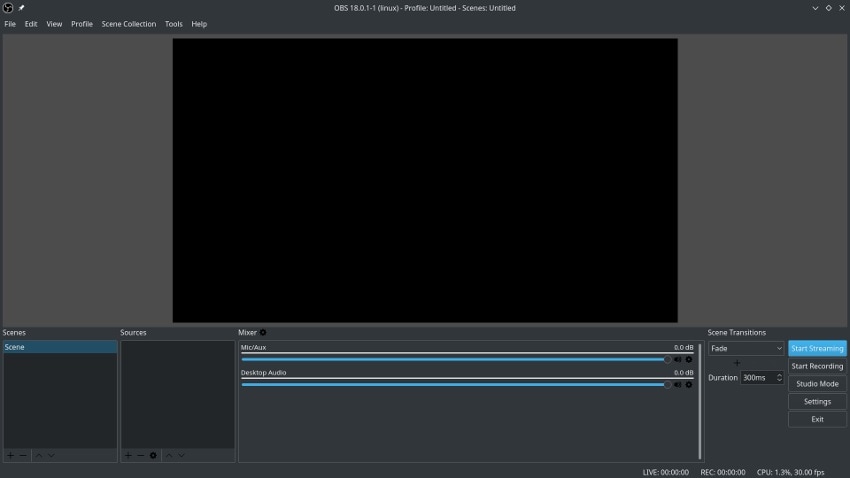
Schritt 2. Alles einrichten
Sie müssen den Rekorder nach Ihren Wünschen einrichten und die verschiedenen damit verbundenen Einstellungen vornehmen. Sie müssen zuerst die Szene anpassen, dann können Sie sehen, dass bereits eine Szene erstellt und auf dem Bildschirm vorhanden ist.
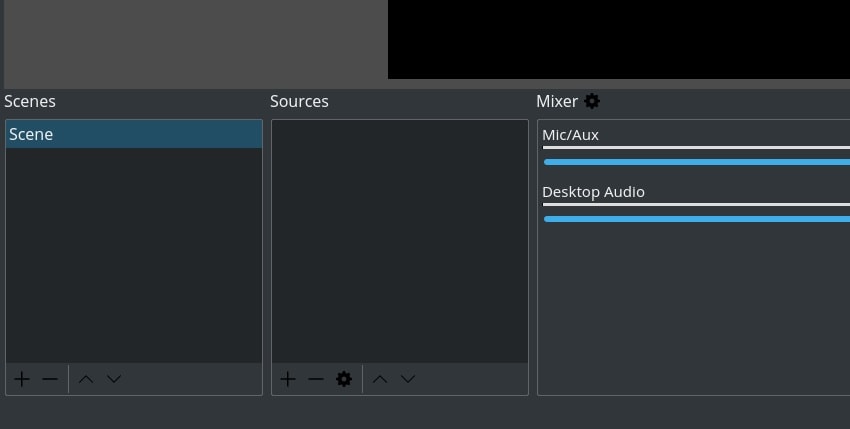
Bevor Sie eine Aufnahme initiieren können, müssen Sie auch eine Quelle einstellen. Klicken Sie auf die + Option neben dem Bereich mit der Bezeichnung "Quellen", wählen Sie "Aufnahme anzeigen" und klicken Sie auf die Schaltfläche OK.
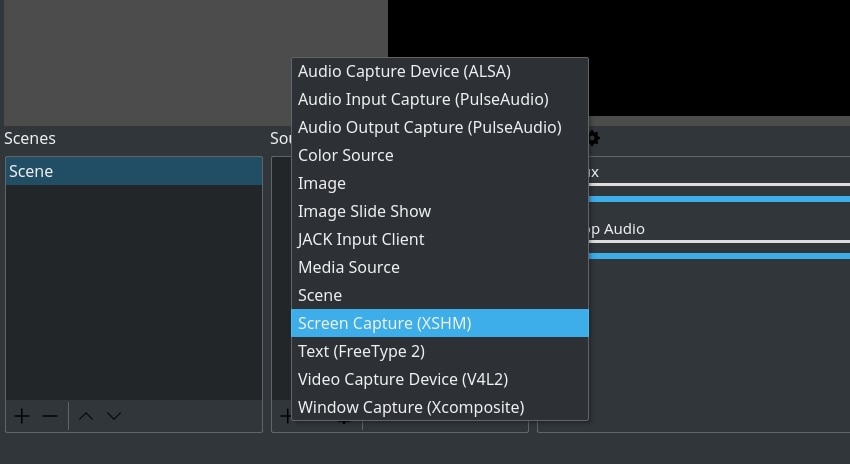
Schauen Sie nun auf die untere rechte Seite des Bildschirms und klicken Sie auf die Einstellungsoptionen.

Wechseln Sie auf die Registerkarte "Ausgabe" und wählen Sie das Feld "Aufnahmepfad". Stellen Sie den Speicherort ein, an dem Sie die aufgenommenen Videos speichern möchten.
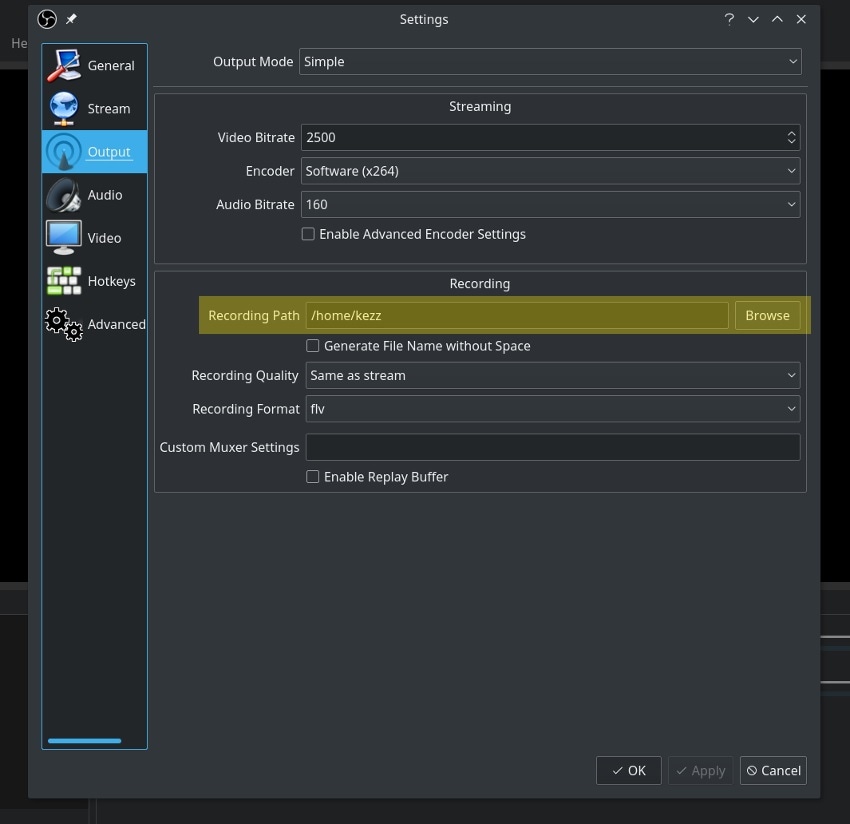
Schritt 3. Starten Sie den Aufnahmevorgang
Wenn alles erledigt ist, öffnen Sie die Streaming-Webseite, auf der Ihre Fernsehsendung oder Ihr Film vorhanden ist und wählen Sie das Video aus. Sobald die Wiedergabe beginnt, pausieren Sie sie, kehren Sie zu OBS zurück und klicken Sie auf die Option "Aufnahme starten" unten rechts auf Ihrem Bildschirm. Gehen Sie zurück zur Streaming-Webseite, spielen Sie den Film ab und Ihr Video wird aufgenommen.
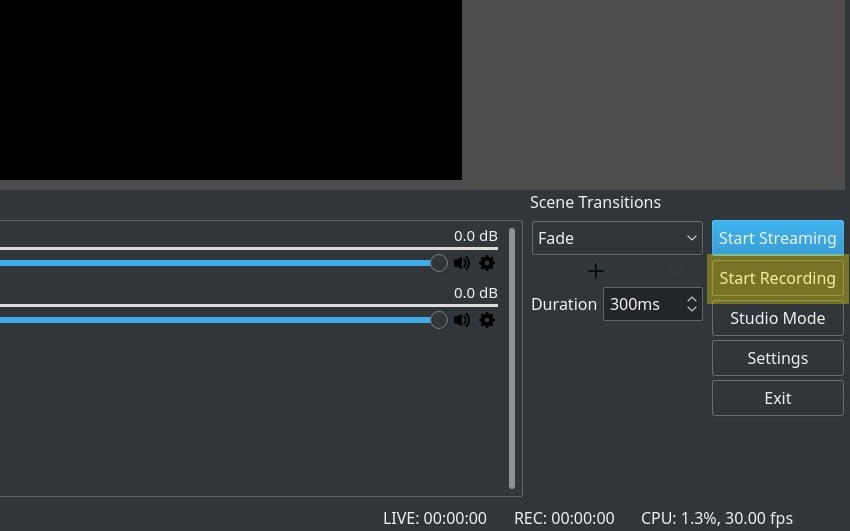
Nachdem Sie die gesamte Dauer der gewünschten Fernsehsendung aufgenommen haben, kehren Sie zu OBS zurück und klicken Sie auf die Schaltfläche Aufnahme beenden. Ihre Aufnahme wird dann auf Ihre Festplatte an dem von Ihnen angegebenen Speicherort exportiert.
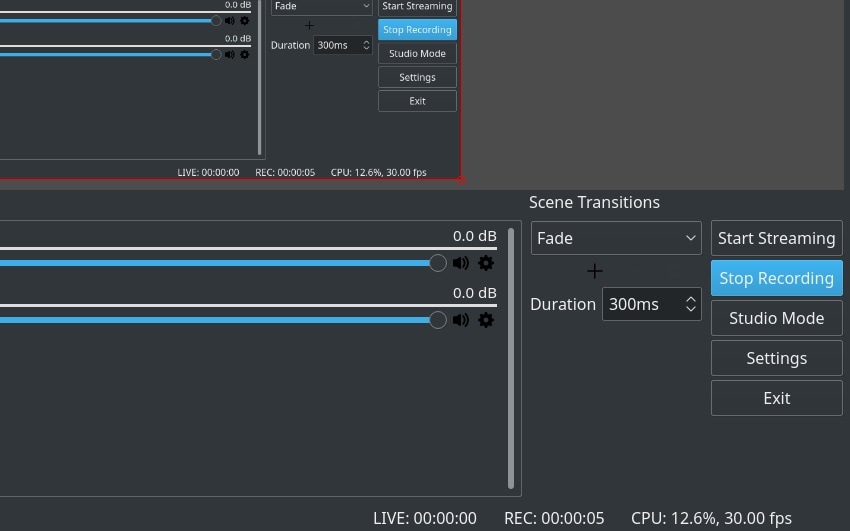
Teil 3. Die andere Alternative, um TV-Sendungen auf PC aufzunehmen
Wenn Sie mit dem OBS-Tool nicht zufrieden sind, gibt es viele andere Softwares, die Sie verwenden können, um Ihre Lieblingssendungen im Fernsehen aufzunehmen. Einer der besten unter ihnen ist der Wondershare UniConverter (ursprünglich Wondershare Video Converter Ultimate). Er ist ein starkes und vielseitiges Tool, das für eine Vielzahl von Aufgaben verwendet werden kann. Es kann problemlos Bildschirmaufnahmen und andere Funktionen wie das Konvertieren von Dateien, Brennen von CDs, Bearbeiten, etc. durchführen. Außerdem werden über 1.000 verschiedene Formate für unterschiedliche Dateien wie Bilder, Videos und Dokumente, etc. unterstützt. Die Bildschirmaufnahmefähigkeit dieses Tools ist ziemlich groß und Sie können 1080p-Videos mit 60 Bildern pro Sekunde aufnehmen.
 Wondershare UniConverter für Mac/Windows (Catalina inklusive)
Wondershare UniConverter für Mac/Windows (Catalina inklusive)

- Dieses Tool ermöglicht eine intelligente Bildschirmaufzeichnung, mit der Funktion, alle Desktop-Aktivitäten mit nur Ihrer Stimme aufzuzeichnen.
- Es ermöglicht auch Aktivitäten wie den Videokompressor, den Bildconverter, das Erstellen von Metadaten-Informationen für Videos, den trendigen GIF-Maker und den VR-Converter.
- Es ermöglicht eine der schnellsten Konvertierungen auf dem Markt, die einer 30-fachen Geschwindigkeit entspricht.
- Es bietet eine hochwertige Ausgabe mit Videos in HD-Qualität.
- Es enthält mehr als 1.000 Formate, was es zu einem einzigartigen Produkt macht und unterstützt alle Arten von verfügbaren Formaten.
- Es ist kompatibel, um Videos für viele Geräte zu konvertieren.
- Zeigt Technologie zur intelligenten Erkennung von Videos von externen Geräten.
Im Folgenden finden Sie die Schritte, die Ihnen helfen werden, Ihre TV-Sendungen auf einem Computer mit dem Wondershare UniConverter aufzunehmen.
Schritt 1 Starten Sie das Tool auf Ihrem Computer
Laden Sie den Wondershare UniConverter herunter, installieren und starten Sie ihn auf Ihrem Computer. Es wird eine Option mit dem Namen Bildschirm Recorder angezeigt. Klicken Sie darauf und wählen Sie die Option Bildschirm Rekorder.
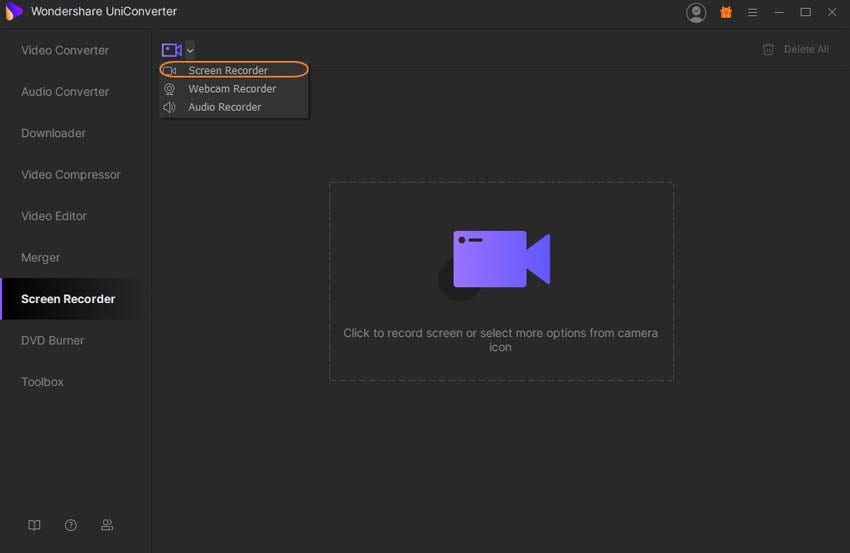
Schritt 2 Präferenz für die Aufnahme einstellen
Nachdem Sie auf die Option Bildschirm Recorder geklickt haben, sehen Sie den folgenden Bildschirm auf Ihrem Gerät.
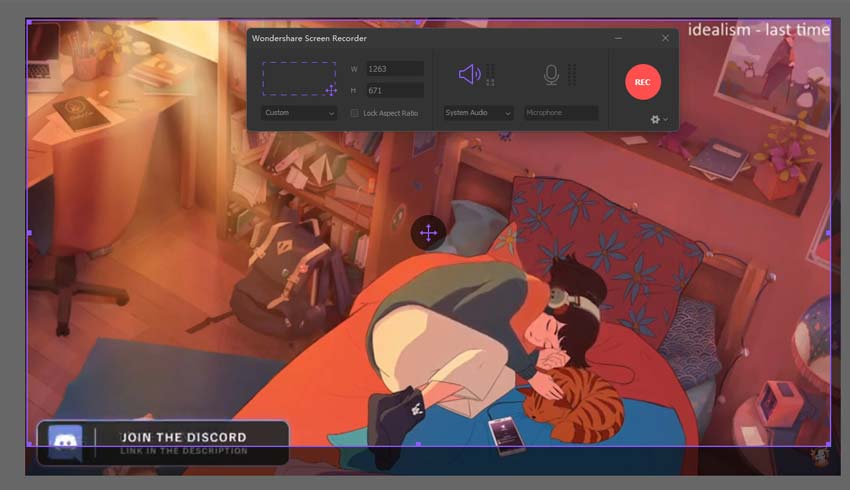
Sie können den Bereich, den Sie aufzeichnen möchten, durch Ziehen und Einstellen des Kästchens nach Ihren Wünschen festlegen. Sie können die Höhe und die Breite auch manuell eingeben.
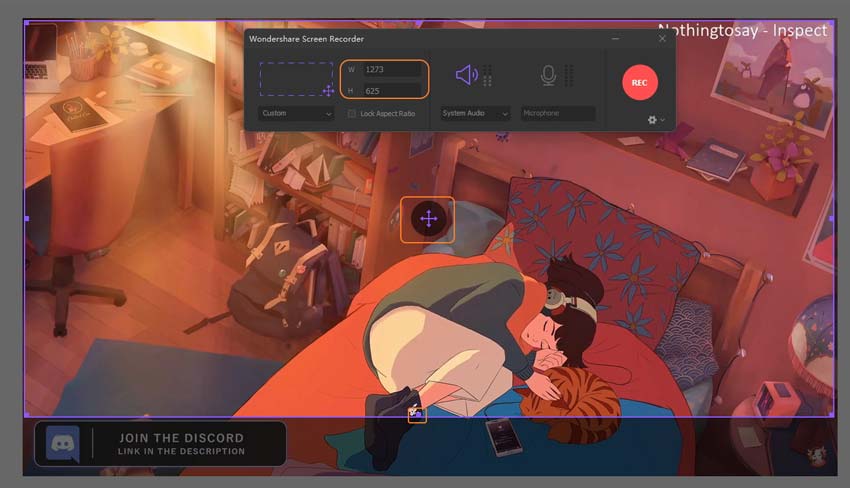
Sie können auch die benutzerdefinierte oder die Vollbildaufzeichnung wählen, je nachdem, was Sie wünschen.
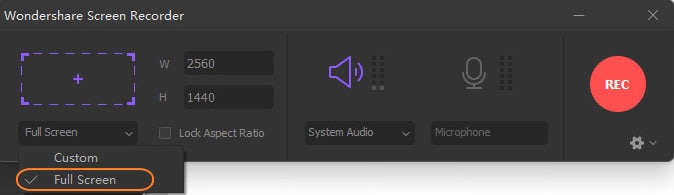
Klicken Sie auf das Dropdown-Menü und Sie haben Zugriff auf Funktionen wie die Qualität der Bildrate, etc., die Sie ebenfalls nach Belieben einstellen können.
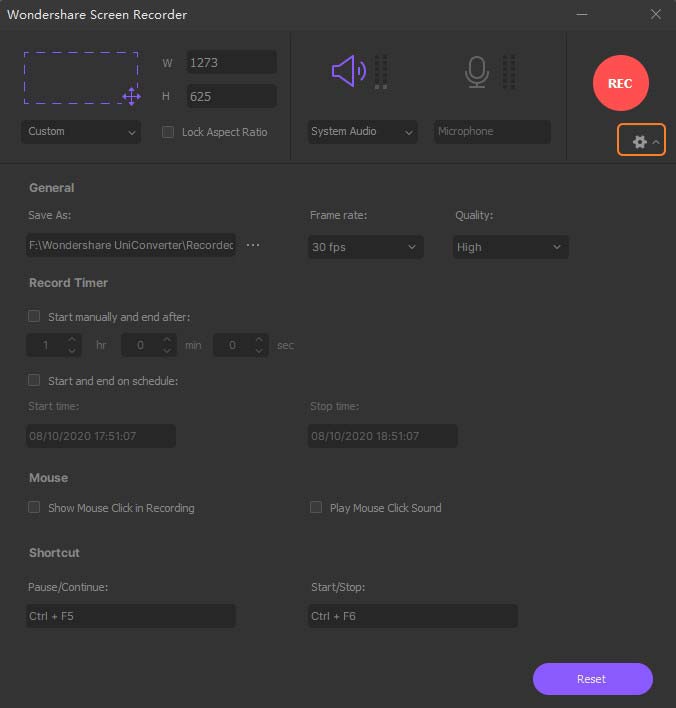
Schritt 3 Starten Sie den Aufnahmevorgang
Klicken Sie auf die rote kreisförmige Schaltfläche auf dem Bildschirm, um die Aufnahme Ihres Bildschirms zu starten.
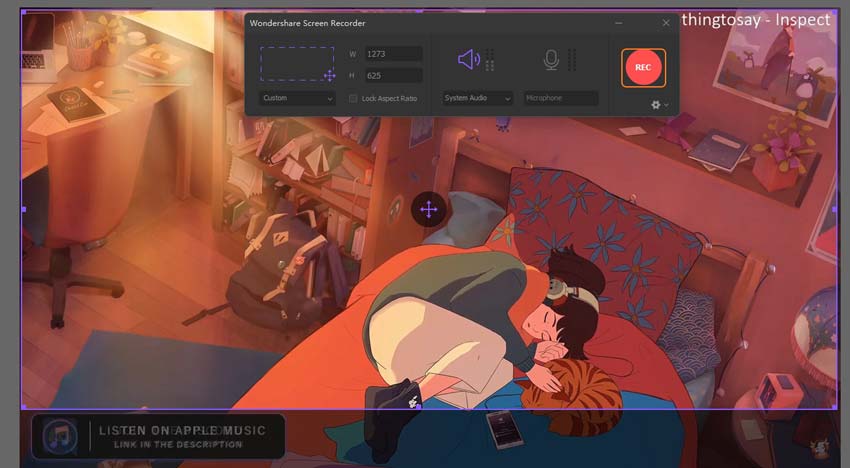
Es wird ein 5-Sekunden-Countdown-Timer angezeigt, bevor die Aufnahme tatsächlich beginnt.
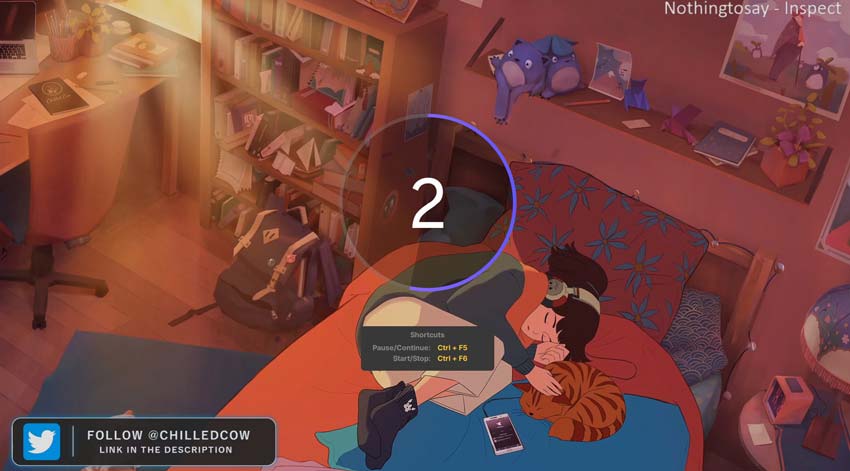
Schritt 4 Aufnahme beenden
Nachdem Sie die gewünschte Dauer für Ihre TV-Sendungen erhalten haben, klicken Sie auf die Schaltfläche zum Beenden der Aufnahme in der Taskleiste, die als schwebendes Widget auf Ihrem Bildschirm angezeigt wird oder Sie können die Escape-Taste drücken, um die Aufnahme zu beenden und zu speichern.
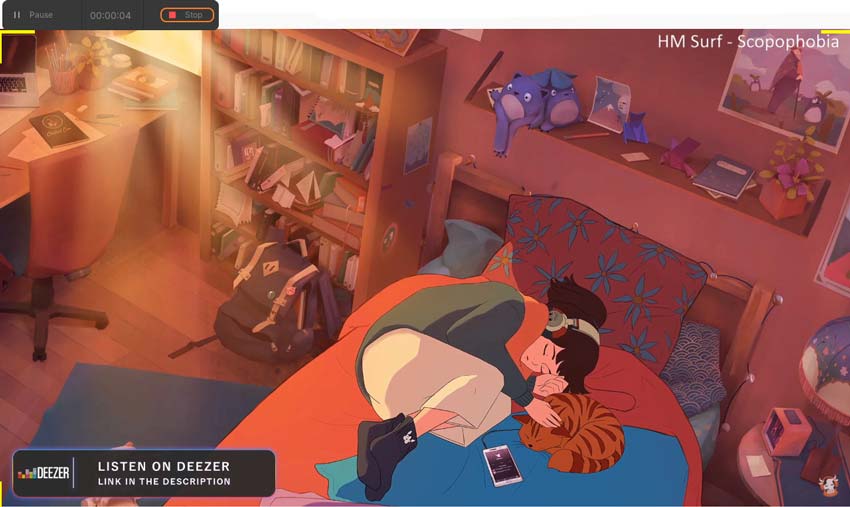
Zusammenfassung
Bevor Computer und das Internet populär waren, nahmen die Menschen Fernsehsendungen mit Hilfe von digitalen TV-Aufnahmegeräten auf. Mit dem Fortschritt in der Technologie ist es für die Menschen viel einfacher geworden, ihre Fernsehsendungen mit Hilfe einer Capture-Karte, eines Computers und eines Bildschirmaufnahme-Tools aufzunehmen. OBS und andere Bildschirmaufzeichnungsgeräte von Drittanbietern werden häufig verwendet. Eines der besten Tools für die Aufnahme von TV-Sendungen ist sicherlich der Wondershare UniConverter. Dieser ist eine vielseitige und leistungsstarke, kostenlose Software, die von vielen Anwendern für Konvertierungen, Bildschirmaufnahmen, Videobearbeitung und mehr verwendet wird.


Lukas Schneider
staff Editor